¿Qué hacer cuando iTunes no detecta mi dispositivo? Ipod, Iphone, Ipad
Les dejo una receta básica, sencilla y efectiva, sacada directamente de Apple Support.
Que hacer cuando el software Itunes no reconoce tu dispositivo, iphone, ipad o ipod.
No aparece el Controlador USB de Apple Mobile Device
- Desconecta el dispositivo de la computadora.
- Presiona el botón de activación/reposo y de inicio a la vez para tomar una captura de pantalla. La pantalla debería parpadear brevemente.
- Vuelve a conectar el dispositivo iOS a la computadora.
- Si aparece cualquiera de estas secciones en el Administrador de dispositivos, expándela:
Ahora busca la entrada que reconoce el dispositivo como cámara. Debería aparecer «Apple iPhone», «Apple iPad» o «Apple iPod». Haz clic con el botón derecho en la entrada del dispositivo, a continuación, actualiza manualmente el Controlador USB de Apple Mobile Device.
Si aparece solo la opción Dispositivo desconocido, sigue estos pasos:
- Haz clic con el botón derecho en la entrada Dispositivo desconocido.
- Selecciona Propiedades en el menú de funciones rápidas y, a continuación, haz clic en la pestaña Detalles.
- En el menú desplegable, selecciona Identificaciones de hardware.
- Si la identificación no comienza con USBVID_0000&PID_0000, ve a Administrador de dispositivos y haz clic derecho en la entrada Dispositivo desconocido y, a continuación, actualiza manualmente el Controlador USB de Apple Mobile Device.
- Si la identificación comienza con USBVID_0000&PID_0000, sigue los pasos restantes.
- Desconecta el dispositivo con el problema y todos los demás dispositivos USB que estén conectados a la computadora.
- Apaga la computadora y vuelve a encenderla.
- Vuelve a conectar el dispositivo; prueba cada puerto USB durante aproximadamente 30 segundos para determinar si la computadora puede reconocer el dispositivo.
- Prueba con otro cable de 30 pin a USB o conector Lightning a USB que sepas que funciona correctamente, si está disponible.
Si el problema persiste, contáctate con el Soporte técnico de Apple.

Actualiza manualmente el Controlador USB de Apple Mobile Device
Si alguna de las secciones previas te dirige a esta sección, deberías haber hecho clic con el botón derecho en una entrada del Administrador de dispositivos. Ahora sigue estos pasos:
- Selecciona Actualizar software de controlador.
- Selecciona Buscar software de driver en el equipo.
- Selecciona Elegir en una lista de controladores de dispositivo en el equipo.
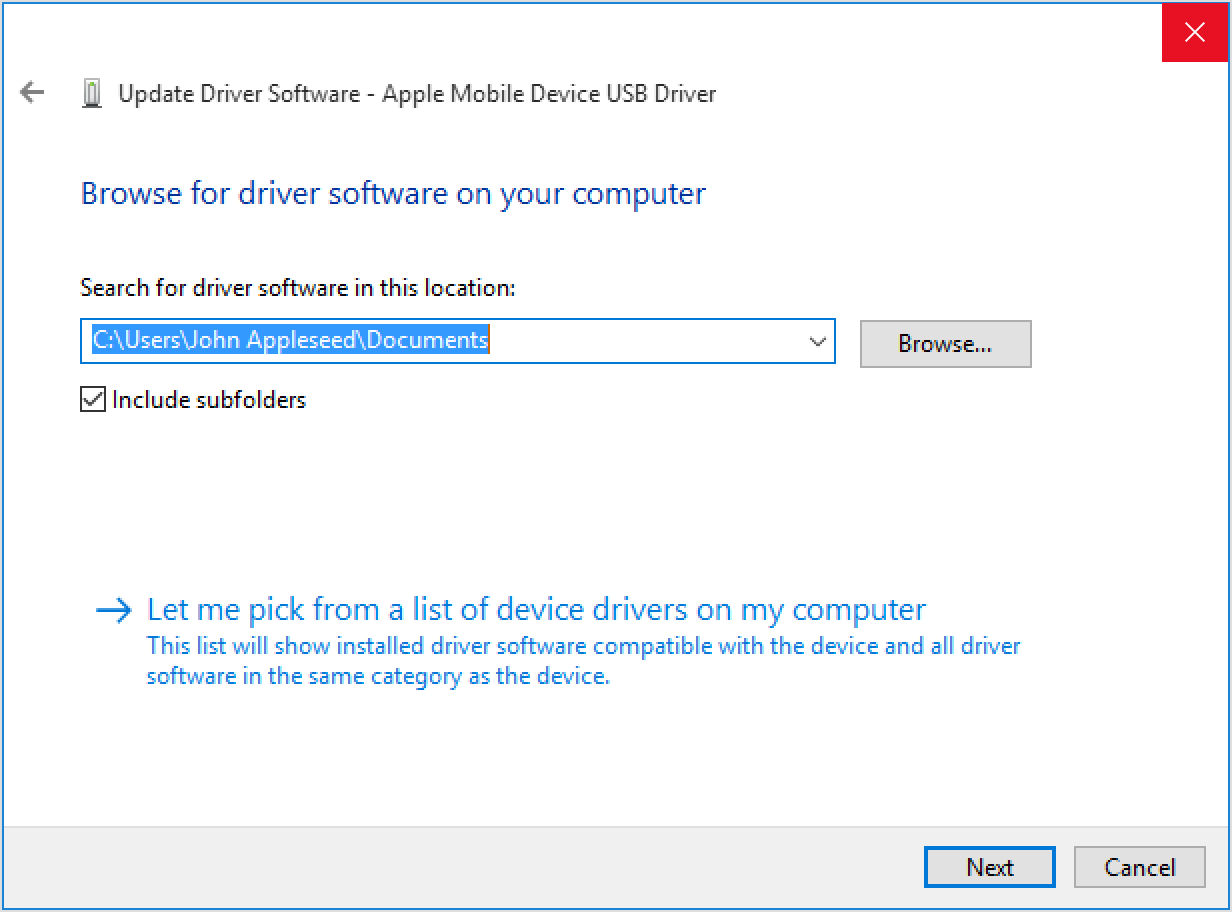
- Haz clic en el botón Utilizar disco. Si esta opción no está disponible, selecciona una categoría de dispositivo; por ejemplo, Teléfono móvil o Dispositivo de almacenamiento, si aparecen en la lista.
- Haz clic en Siguiente. Debería aparecer el botón Utilizar disco.
- Haz clic en Examinar y ve a C:Archivos de programaCommon FilesAppleMobile Device SupportDrivers.
- Haz doble clic en el archivo usbaapl. En la versión de Windows de 64 bits, este archivo se llama usbaapl64. Si el archivo usbaapl64 no está en esta ubicación, o si no hay una carpeta Drivers, busca en C:Archivos de programa (x86)Common FilesAppleMobile Device SupportDrivers.
- En la ventana Utilizar disco, haz clic en Abrir; luego, haz clic en Siguiente; por último, haz clic en Finalizar.
- Windows instalará el controlador. Si aparece un mensaje que dice que el software que se está instalando no pasó la prueba del Logotipo de Windows, haz clic en Continuar de todos modos. Puedes obtener ayuda con otros errores comunes y los números de código de error en este artículo de Microsoft.
- Abre iTunes para asegurarte de que reconozca el dispositivo. Si no lo reconoce, reinicia el Servicio de Apple Mobile Device.
Aca les dejo un video corto y efectivo, realizado por Melissa Reyes. (Tengo que grabar los mios propios! jajaja)



